数据分析中常用的10种图表及制作过程
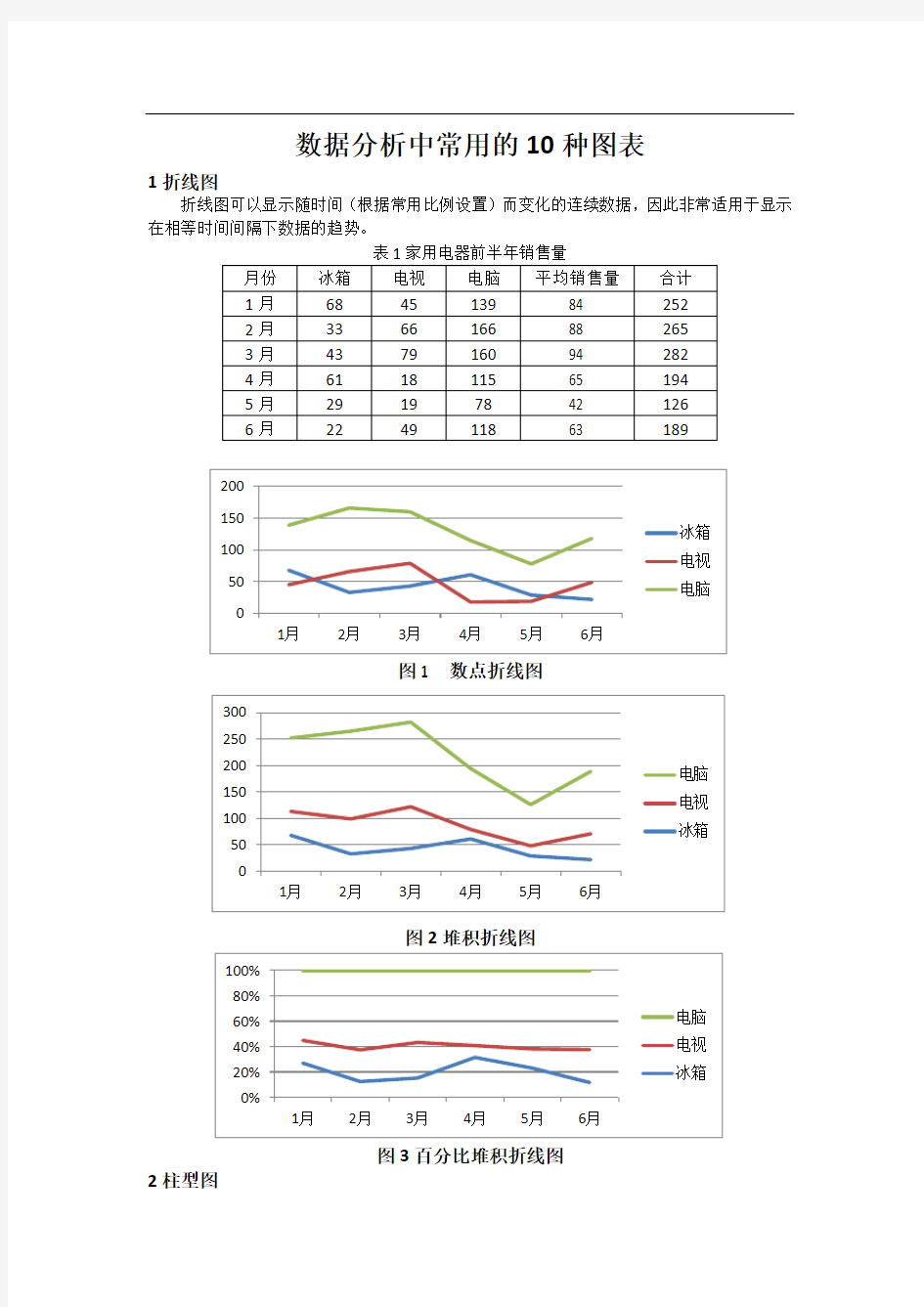
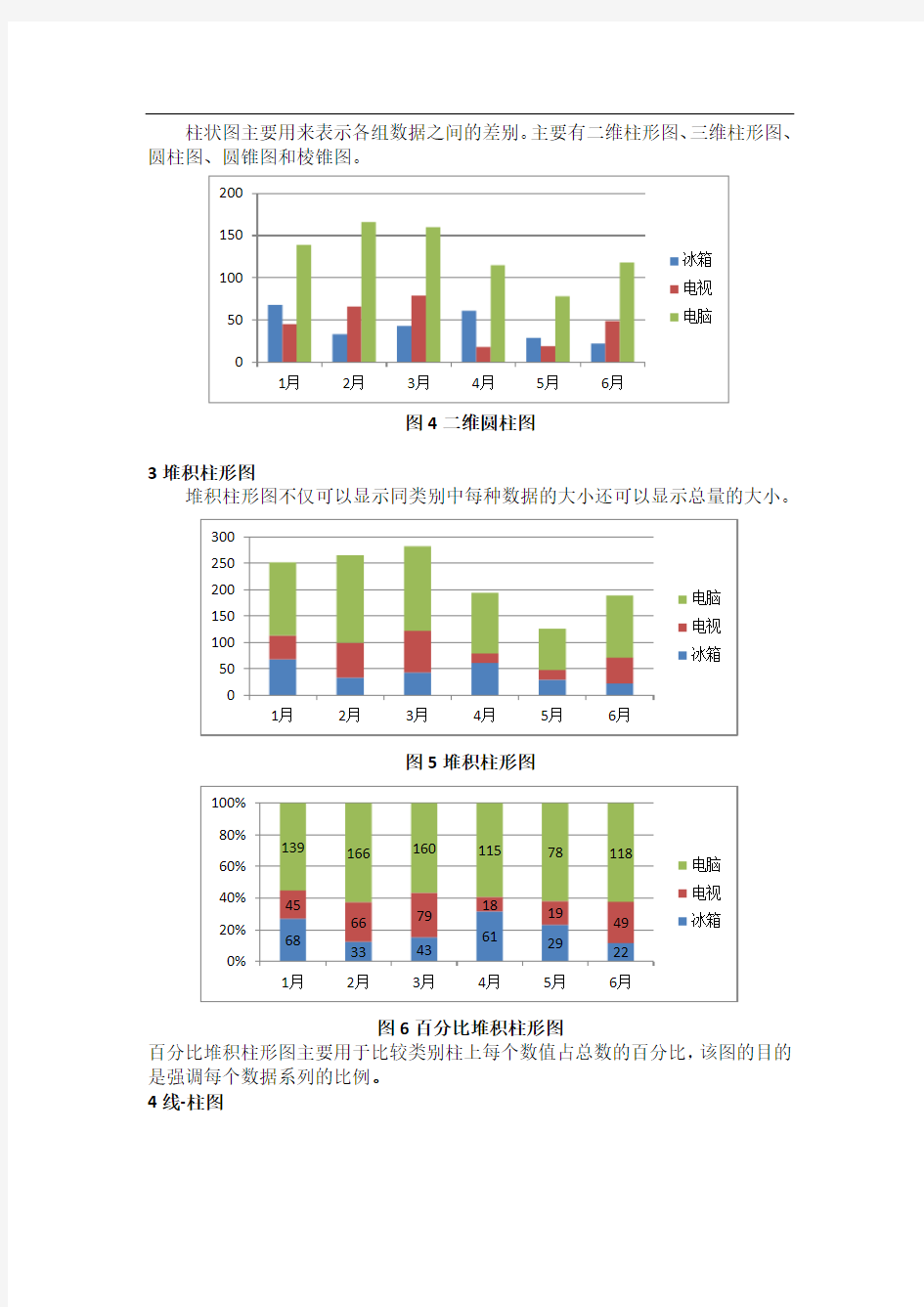
数据分析中常用的10种图表
1折线图
折线图可以显示随时间(根据常用比例设置)而变化的连续数据,因此非常适用于显示在相等时间间隔下数据的趋势。
表1家用电器前半年销售量
图1 数点折线图
图2堆积折线图
图3百分比堆积折线图
2柱型图
柱状图主要用来表示各组数据之间的差别。主要有二维柱形图、三维柱形图、圆柱图、圆锥图和棱锥图。
图4二维圆柱图
3堆积柱形图
堆积柱形图不仅可以显示同类别中每种数据的大小还可以显示总量的大小。
图5堆积柱形图
图6百分比堆积柱形图
百分比堆积柱形图主要用于比较类别柱上每个数值占总数的百分比,该图的目的是强调每个数据系列的比例。
4线-柱图
图7线-柱图
这种类型的图不仅可以显示出同类别的比较,更可以显示出平均销售量的趋势情况。
5两轴线-柱图
图8两轴线-柱图
操作步骤:01
绘制成一样的柱形图,如下表所示:
图1
操作步骤02:
左键单击要更改的数据,划红线部分所示,单击右键选择【设置数据系列格式】,打开盖对话框,将【系列选项】中的【系统绘制在】更改为“次坐标轴”,得到图4的展示结果。
图2
图3
图4
操作步骤03:
选中上图4中的绿色柱子,更改图表类型,选择折线图即可,得到图5的展示
结果。
图5
主次坐标柱分别表示了收入情况和占比情况,对比更加明显,同时在一个图表中反映,易于分析。
6条形图
图9条形图
条形图类似于横向的柱状图,和柱状图的展示效果相同,只是表现形式不同。
主要用于各项类的比较,例如,各省的GDP的比较或者就针对我们的客户来说:主要是各个地级市的各种资源储量的比较或者各物料类型的客户数量的比较
7三维饼图
以1月份3种家用电器的销售量占比为例,具体饼图如下所示:
图10 三维饼图
主要用于显示三种电器销售量的占比情况。有分离和组合两种形式。
8复合饼图
根据电话拜访结果展示出的信息状态。可以使有效信息得到充分展示,展示
9母子饼图
母子饼图可直观地分析项目的组成结构与比重。
操作步骤:
首先将上述的表格更改为下图格式,其中,前面的总数分类为中间(内层)饼图,各原因为外层数据。使用excel制作饼图时,避免合并单元格。
步骤01:
要绘制双层饼图,首先要绘制里面的一层饼图。选择A1:B3绘制普通饼图。添加数据标签,如下图所示:
图1
步骤02:
增加外层饼图系列,选择图表,单击右键,执行选择【选择数据】命令,在打开的【选择数据】对话框中,在“图例项系列中”单击“添加”,设置名称为“系列2”,其值为D1:D17.,操作完后如下图所示:
图2
步骤03:
选择当前图表中可见的系列1,右键单击图表,选择【设置数据系列格式】,在【设置数据系列】对话框中,切换到“系列”选项卡,在【系列绘制在】处选择“次坐标柱”,如下图3所示,单击关闭即可。图4是该步骤操作完毕后的结果展示。
图3
图4
步骤04:
选择图表,单击右键,执行【选择数据】命令,打开【选择数据】对话框,选择【系列2】。在【水平(分类)轴标签】处,点击【编辑】,将【轴标签区域】选在C1:C17,单击【确定】按钮,关闭【选择数据源】对话框,此时出现图表如下图5所示。
图5
步骤05:
选择系列1,即目前可见层,然后单击其中一块饼,例如:“蔬菜,115”,按住鼠标左键不放,向外拖动该饼,将整个系列一起向外拖动到合适大小,松开左键,发现整个饼图发生了变化。如图6所示:
图6
步骤06:
两次单击(不是双击,而是单击一次后稍等一下再单击)该系列的每一块,分别将分离的每块小饼一块一块拖到饼的中央对齐,就得到图7的展示方式。
图7
步骤07:选中外圆数据,单击右键,添加数据标签。结果如图8所示:
图8
10圆柱图
表3某企业各地区2006-2007年销售额单位:万元
柱状图主要用来进行比较分析,上图正是分析了2006年和2007年某公司的在各地区的销售额差异。
女人如春天的桃花。阳春三月,春暖花开时,婀娜多情的桃花会竞相开放,如一片片红霞,与如纱的垂柳,形成了桃红柳绿的春日美景。而青春靓丽的美女,正恰如春光明媚中盛开的桃花,缤纷绚烂,激情四射,充满青春的活力,充满青春的幻想,充满青春美妙的情怀。
青春岁月,容光焕发的美女,爽朗的笑声,轻盈飘逸的秀发,眉飞色舞的眼神,热情奔放的性格,恰如妩媚鲜艳的桃花,装扮了温暖的春天,惊艳了春天的美丽。无论走到哪里,美女总会给人赏心悦目的感觉,总是一道靓丽的风景,使春天增添了无与伦比的靓丽,所以说女人如春天如霞的桃花!
女人如夏日的荷花。“ 接天莲叶无穷碧,映日荷花别样红。” 炎炎烈日下,荷花亭亭玉立,静谧地开放,粉绿相间,分外妩媚。“出污泥而不染,濯清涟而不妖.” 清白闲逸,自由脱俗,清新淡雅,芬芳四溢的天然美丽。远离喧嚣的尘市,在一方水土里,独享一份圣洁高雅,恬静安然的舒适,柔情似水的缠绵婉约,恰如一个静享清欢的善良女子。
“ 清水出芙蓉,天然去雕饰.” 女人天生就是清纯、善良、静美、温柔如水的性格,拥有善良的心灵,宽容的心胸。每天只求安静地做好自己,不斤斤计较,不张扬,以一颗博爱之心,宽容身边的人和事。容忍于心,善存心间,用一颗感恩的心,温暖着身边的人和事,所以说女人如夏日清爽的荷花!
女人如秋天的菊花。秋高气爽,硕果累累时,到处是丰收的喜悦景象。一场秋雨一场寒时,百花凋谢,万物凋零的时刻,菊花却在风吹雨打中毅然绽放,用顽强的生命力,笑对风雨。多姿多彩的菊花,傲然开放,装点了秋日的荒凉。“ 采菊东篱下,悠然见南山。”怡然自得的享受啊!
而如花的女人,一路走来,吃尽千辛万苦,历经曲曲折折,却毫不畏惧艰难。照顾老人,陪伴孩子,洗衣做饭,工作加班,任劳任怨。宁愿自己吃苦受累,从不抱怨。在平凡的岁月,书写着女人们的精彩与不平凡。即使韶华远逝,年青的容颜失去光彩,依然在为家人创造着温暖、快乐、幸福的家园,所以说女人如秋霜中绽放的菊花!
女人如冬日的梅花。在白雪皑皑的冬季,天苍苍,野茫茫之时,大地一片衰败的景象。行走在路上,寒风凛冽,刮到脸上如刀般的疼痛,但是女人依然在路上坚强地面对、承受。这不正是无惧风雪、坚韧不拔、顽强不屈的梅花的品格吗?“ 遥知不是雪,唯有暗香来.” 梅花以它的弱小娇艳的身躯,凌寒傲雪,装点着寂寞荒凉的冬日!
在光阴的故事里,女人走过青春岁月,走过三十而立,走过四十不惑……此刻,正逐渐走在繁华落幕的路上,肩负着生活无奈的痛苦,品尝着人间聚散离合的悲欢。无论条件多么的艰苦,女人们一如既往地在路上打拼、奋斗着,时刻承担着家庭和社会的责任,装扮着世界的美好和浪漫,正在骄傲地撑起自己的半边天。“ 梅花香自苦寒来.” 所以说女人如冬日火红的寒梅!
女人如花,四季都在竞相地绽放,闪烁着耀眼的光华;女人又非花,漂亮、善良、宽容、感恩,是始终如一的信念。女人如水,柔情似水,缠绵婉约;女人又非水,坚强、勇敢、优雅、浪漫,是一生的追求。
数据分析中常用的10种图表及制作过程
数据分析中常用得10种图表 1折线图 折线图可以显示随时间(根据常用比例设置)而变化得连续数据,因此非常适用于显示在相等时间间隔下数据得趋势。 表1家用电器前半年销售量 月份冰箱电视电脑平均销售量合计 1月68 45 139 84 252 2月33 66 166 88 265 3月43 79 160 94 282 4月61 18 115 65 194 5月29 19 78 42 126 6月22 49 118 63 189 图1 数点折线图 图2堆积折线图
图3百分比堆积折线图 2柱型图 柱状图主要用来表示各组数据之间得差别。主要有二维柱形图、三维柱形图、圆柱图、圆锥图与棱锥图。 图4二维圆柱图 3堆积柱形图 堆积柱形图不仅可以显示同类别中每种数据得大小还可以显示总量得大小。 图5堆积柱形图
图6百分比堆积柱形图 百分比堆积柱形图主要用于比较类别柱上每个数值占总数得百分比,该图得目得就是强调每个数据系列得比例。 4线-柱图 图7线-柱图 这种类型得图不仅可以显示出同类别得比较,更可以显示出平均销售量得趋势情况。 5两轴线-柱图 月份工资收 入(元) 其她收入 (元) 工资占其她收入得百分 比 1月5850 12000 48、75% 2月5840 15000 38、93% 3月4450 20000 22、25%
4月6500 10000 65、00% 5月5200 18000 28、89% 6月5500 30000 18、33% 图8两轴线-柱图 操作步骤:01 绘制成一样得柱形图,如下表所示: 图1 操作步骤02: 左键单击要更改得数据,划红线部分所示,单击右键选择【设置数据系列格式】,打开盖对话框,将【系列选项】中得【系统绘制在】更改为“次坐标轴”,得到图4得展示结果。
《数据图表与分析》教学设计及反思.doc
学习好资料欢迎下载 全国中小学“教学中的互联网搜索”优秀教学案例评选 教案设计 中学信息技术《数据图表与分析》教学案例 让图表“说话” ——《数据图表与分析》教学案例■教材分析 本节内容是由江苏科学技术出版社出版的初中信息技术(上册)第 4 章数据统计与分析,第 4 节数据图表与分析,这也是本章的最后一节内容,属 于《江苏省义务教育信息技术指导纲要》中“信息的加工与表达”模块。因 此在整个 Excel 的学习中是个重难点。建立图表的四个步骤并不难,难点在 于学生对于图表类型的选择,源数据的选择以及图表选项的理解。 ■学情分析 本课授课对象是柘汪中学七年级( 1)班的学生,在这之前,该班学生 对于 Excel 应用软件的窗口组成以及利用该软件对数据进行处理和统计,都 已掌握的比较好!而且学生们都表现出浓厚的学习兴趣。该班级还有一个较 大的特点就是班级凝聚力强,相互协作能力强,因此本节课要充分利用这一 特点展开教学。同时,他们对于图表在其它的学科的学习中也有接触,为本 节课的学习奠定基础。 ■教学目标 知识与技能 1.能够利用图表向导选择正确的图表类型分析不同的数据。 2.理解并掌握图表(柱形图、折线图和饼图)类型的选择,能根据数据 内容选择相应的图表类型进行创建。 3.能对于图表进行简单的美化和修饰,使其更加美观、得体。
过程与方法 1.通过“游戏教学法”引出本节课的教学内容,很好的激发了学生的学习兴趣和主动探究的欲望。 2.通过“任务驱动法”将任务有层次的一一呈现,让在学生在自主探究的过程中体验成功的喜悦。 3.通过“小老师”帮助的方式,让掌握好的学生帮助理解能力稍微差的学生,帮助他们树立信息,提高课堂整体效益。 16 情感态度与价值观 1.培养学生处理信息的能力,养成良好的思维习惯和行为方式。 2.让学生体验 Excel 图表功能在生活中各个领域的应用,从而达到理论联系实际、知识应用于生活的目标,逐渐养成自主探索和创新的意识。 3.激发学生参与到环保行列中来,从自我做起。 行为与创新 学生在学习知识的过程中解决生活中的问题,并逐步培养环保意识和审美观念。 ■课时安排: 1 课时。 ■教学重点与难点 教学重点 1.根据所分析的问题选择不同的图表类型。 2.源数据的正确选择。 3. 图表的美化。 (重点成因:由于不同图表反映的重点不同,因此,要想利用数据分析图表,前提就要选择好恰当的图表,因此,图表类型的选择显得至关重要。 知道了图表的类型,不明白数据与图表的生成关系,也将前功尽弃,因此数 据源的选择的重要性不言而喻。) 教学难点 1.源数据的正确判断和选择。 2. 审美意识的培养。 (难点成因:七年级学生由于受年龄限制,在理解能力上还有待进一步引导,尤其对于相关概念的理解。而这些恰恰有事突破重点的核心,因此,
大数据分析报告中常用地10种图表及制作过程
数据分析中常用的10 种图表 1 折线图 折线图可以显示随时间(根据常用比例设置)而变化的连续数据,因此非常适用于显示在相等时间间隔下数据的趋势。 表 1 家用电器前半年销售量 月份冰箱电视电脑平均销售量合计 1 月684513984252 2 月336616688265 3 月437916094282 4 月611811565194 5 月29197842126 6 月224911863189 200 150 冰箱100电视 50电脑 1月2月3月4月5月6月 图 1数点折线图 300 250 200电脑 150电视 100 冰箱50 1月2月3月4月5月6月 图 2 堆积折线图 100% 80% 电脑 60% 40%电视 20%冰箱 0% 1月2月3月4月5月6月 图 3 百分比堆积折线图 2柱型图
柱状图主要用来表示各组数据之间的差别。主要有二维柱形图、三维柱形图、 圆柱图、圆锥图和棱锥图。 200150 冰箱 100电视50电脑 1月 2月 3月 4月 5月 6月 图 4 二维圆柱图 3堆积柱形图 堆积柱形图不仅可以显示同类别中每种数据的大小还可以显示总量的大小。 300250200电脑150电视100冰箱 500 1月 2月 3月 4月 5月 6月 图 5 堆积柱形图 100%80%139 160 115 60%166 78 118 电脑40%45 18 电视 19667949冰箱 20% 68 61290% 3343221月2月 3月 4月5月 6月 图6 百分比堆积柱形图 百分比堆积柱形图主要用于比较类别柱上每个数值占总数的百分比,该图的目的 是强调每个数据系列的比例。 4线-柱图
财务分析经典图表与制作方法
财务分析经典图表及制作方法(第2季) 作者:龙逸凡 又到了一年一度的“举头望明月、低头做报表”的时候,想必各位表亲都在为财务结算、年度财务分析和报告忙得不可开交。话说干得好不如汇报得好,辛辛苦苦工作一年,年终汇报临门一脚怎样才能踢得漂亮,让你的财务汇报一鸣惊人?“表哥”特此奉上“财务分析经典图表及制作方法(第2季)”,还望为各位表亲向兄弟部门和领导呈现精美、直观的图表提供帮助。 说明:“财务分析经典图表及制作方法(第1季)”已于2年前发布,评论几千次,现奉上财务分析经典图表及制作方法(第2季),分享给各位。 一、带合计数的多项目对比分析图 应用场景: 在财务分析时,有时既要对比各明细项目,又要对明细项目的合计数进行对比,比如:既对比各商品的年份合计数,又要对比各年各商品的数据。或者既要展示各季度销售收入构
成金额,还要展示各季度各月的销售金额(注意与后面双层饼图的区别,这里强调的是数量或金额,双层饼图着重对比的是组成比例),这时就需要用到带合计数的多项目对比分析图。 (下面摘录本人新书《“偷懒”的技术:打造财务Excel达人》第6章的相关容以介绍具体步骤。) Step1:打开示例文件《“偷懒”的技术表6-8》,选中A1:E5单元格区域,创建簇状柱形图。 Step2:选中合计系列→点击右键→设置数据格式系列,将“合计”数据系列列设置为绘制在次坐标、分类间距设置为40%,填充色设置为纯色填充,透明度为50%。
Step3:按个人偏好进行美化设置。 使用以上步骤制作的图表,由于合计列在前面,挡住了其他系列(且在这种情况下无法点选其他系列),需要将其透明度设置为50%左右,才能看到其他各商品系列。我们可以将商品1、商品2、商品3设置为绘制在次坐标,这样就不会挡住合计系列。 二、双层饼图
图表制作步骤知识讲解
图表制作步骤
成本费用分析图制作步骤:(准备好数据表) (1)任意选择一个空白单元格,选择“插入→图表→自定义类型→平滑直线图”(2)在“图表源数据”步骤,选择“系列”选项卡,添加系列“预算成本”、“实际成本”和“辅助列”。(设置完后,不要设置“图表选项”,直接点击【完成】按扭) “预算成本”系列:在“名称”输入框中输入“=成本费用分析!$C$3”,在“值”框中输入“=成分费用分析!$C$4:$C$15”,即分别输入预算成本列中的标题和数据;在“分类轴标志”框中输入“=成本费用分析!$B$4:$B$15”,即部门列内容。 “实际成本”系列:在“名称”输入框中输入“=成本费用分析!$D$3”,在“值”框中输入“=成分费用分析!$D$4:$D$15”,即分别输入实际成本列中的标题和数据;在“分类轴标志”框中输入“=成本费用分析!$B$4:$B$15”。 “辅助列”系列:在“名称”输入框中输入“=成本费用分析!$F$3”,在“值”框中输入“=成分费用分析!$F$4:$F$15”,即分别输入辅助列中的标题和数据;在“分类轴标志”框中输入“=成本费用分析!$B$4:$B$15”。 (3)设置系列“辅助列”的格式。选择“辅助列”直线图,单击鼠标右键,选择“数据系列格式”快捷命令,设置如下:在图案选项卡“线形”和“数据”标记均设为“无”;坐标轴系列绘制在次坐标轴;数据标志选择“类别名称”。 (4)设置系列“辅助列”次分类轴标志。单击图表区,单击鼠标右键,选择“源数据”,在系列“辅助列”次分类轴标志框输入““=成本费用分 析!$E$4:$E$15”,即“成分差异”列内容。 (5)设置主、次数值轴的坐标轴。分别选择主、次数值轴,右键单击选择“坐标轴格式”,设置,最小值固定为0,最大值固定为60000。设置完后,选择次数值轴将其删除(选中按“Delete”键即可)。
Excel数据图表与分析教学设计(初中信息技术精品)
Excel 数据图表与分析》 『设计思想』 一、教材情况分析 《数据图表与分析》是《初中信息技术(上册) 》(江苏科学技术出版社)第4 章《数据统计与分析》第4 节内容,主要完成《江苏省义务教育信息技术课程指导纲要(试行) 》中提出的“信息的加工与创作” 部分第四点数据加工与管理:能应用电子数表进行数据统计、处理与直观表达。图表的应用在日常生产、生活中比较普遍,在以信息和技术为基础的现代社会里,人们更需要根据大量的数据做出合理的决策。初中生要在学会用利用图表表述某一方面的问题,并能从不同角度分析、比较图表数据,用恰当的图表直观地表达出自己对数据分析的结论和想法,养成用可靠的数据进行交流的习惯。 二、学生情况分析 本节是《数据与统计分析》一章的最后一节,教学对象是初中七年级学生,数据图表与分析学生以前在数学课上已接触过,分析的也比较具体,本节课主要要让学生从信息技术的角度来加以学习,把原来手工会做的数据与统计分析用现代化的计算工具(计算机)来加以处理。同时学生已掌握了Excel 的基本操作方法,学会了从多种渠道收集数据,规划电子表格,数据的处理与统计等内容,整体上对电子表格有了比较多的认识,我们可以结合起来,在学生原有经验的基础上加以学习,效果会更好。 『教学目标』 知识与能力目标: (1)了解数据描述的多样性; (2)知道图表的常见类型和制作图表的一般步骤; (3)熟练掌握利用图表向导创建图表的操作; (4)能说出图表的常用编辑方法; (5)领悟图表与产生该图表的工作表数据之间的关系。 过程和方法目标: (1)通过文字、表格、图标的对比,学生能了解数据描述的多样性,理解建立图表的意义; ( 2) 通过具体实例的制作,学会根据所要反映的数据情况选择适当的图标类型来说明问题; (3) 通过学习利用图表向导创建图表的方法能熟练的创建图表,并能对图表进行恰当的编辑。情感态度与价值观: (1) 以“奥运会的金牌数”为学习素材,激发学生的爱国情趣; (2)探究制作图表,体验作品制作成功的喜悦感,拉近Excel 和学生学习生活的距离,激发学习兴趣; (3)养成自主学习、互相协作的良好学习习惯。
《数据图表与分析》教学设计
《数据图表与分析》教学设计 【教材分析】 《数据图表与分析》是江苏省初中信息技术教材上册第4单元第4节的内容,主要完成《纲要》中提出的“信息的加工与创作”部分第四点数据加工与管理:(4) 能应用电子数表进行数据统计、处理与直观表达。图表的应用在日常生产、生活中比较普遍,在以信息和技术为基础的现代社会里,人们更需要根据大量的数据做出合理的决策。初中生要在学会用利用图表表述某一方面的问题,并能从不同角度分析、比较图表数据,用恰当的图表直观地表达出自己对数据分析的结论和想法,养成用可靠的数据进行交流的习惯。 【学生分析】 本节是《数据与统计分析》一章的最后一节,教学对象是初中七年级学生,数据图表与分析学生以前在数学课上已接触过,分析的也比较具体,本节课主要要让学生从信息技术的角度来加以学习,把原来手工会做的数据与统计分析用现代化的计算工具(计算机)来加以处理。同时学生已掌握了Excel的基本操作方法,学会了从多种渠道收集数据,规划电子表格,数据的处理与统计等内容,整体上对电子表格有了比较多的认识,我们可以结合起来,在学生原有经验的基础上加以学习,效果会更好。 【教学目标】 【知识与技能】 1、了解EXCEL图表的作用。 2、熟练掌握利用图表向导创建图表的操作。 3、掌握图表的常用编辑方法。 【过程与方法】 通过学习利用图表向导创建图表和图表的常用编辑方法能熟练的创建各种图表,并能对图表进行恰当的编辑。 【情感态度与价值观】 1、通过利用“奥运会的金牌数”为学习素材培养学生的民族自豪感。 2、培养学生自主学习、互相协作的良好学习习惯以及自主创新精神。 【行为与创新:】 养成合理地应用信息技术的行为习惯,能够主动地利用所学的方法去创造性地解决实际生活问 题,提高解决实际问题的能力。 【教学重点、难点】 【教学重点】 1、掌握利用图表向导创建图表的方法。 2、掌握图表的常用编辑方法。 【教学难点】 1、创建图表 2、明确图表与产生该图表的工作表数据之间的关系 【教学准备】 【教师准备】 教师为每位学生提供一份学案、三张“奥运会金牌数”工作表、ppt课件
数据图表与分析
数据图表与分析(一) 教学目标: 知识目标: 1、掌握图表的制作方法。 2、认识图表的作用与适用范围,并能根据图表分析数据。 能力目标 1、能够利用表格数据建立图表。 2、能够根据不同的分析角度选择合适类型的图表。 情感态度和价值观目标: 1、培养学生养成严谨的学习态度和团结协作的作风。 2、增强学生热爱祖国大好河山的感情。 教学重点、难点: 重点:图表的制作方法及步骤。 难点:图表数据分析。 教学方法与学法指导: 自主探究、协作学习与教师指导相结合。 媒体准备:计算机网络教室 过程与方法: 1、帮助学生建立数据之间的图形关系,发现事物的性质及变化规律; 2、培养学生处理信息的能力,学会多角度去分析和思考问题,养成良好的思维习惯和行为方式。 教学过程: 一、激情引趣,走进新课 1、播放西藏风景图片,问同学们图片上的风景是哪里? 2、(同时播放西藏图片)那是一个神奇而又美丽的地方,问:大家是不是也想到西藏去旅游呢?有谁知道怎么才能到西藏去呢?今年7月1日青藏铁路全线通车了,我们进藏旅游的梦想又多了一个实现的可能,在去之前让我们来对西藏做个考察吧。因为西藏的地理位置和我们这里大不一样,这样会给我们旅游提供很大帮助。 3、请同学们观察这两张表格(展示青藏线海拔高度变化图和川藏线海拔高度变化图两组数据),我们分别沿着青藏线和川藏线每隔两百公里提取一个高程点,绘制成海拔高程变化图,提问:细心的同学在学中国地理时可能有这样疑问,川藏线的景观众多,海拔更低,可以从低海拔地区逐渐过渡到高海拔地区,更适合欣赏沿途的无数美景,为什么选择青藏线修铁路而不选择川藏线修铁路呢?你能从这两个表格中一眼看出原因吗?(展示由表格数据创建的两幅柱形图)问:那么从这副图上能一眼看出原因吗? 4.让学生比较表和图,哪个能更直观、更美观地反映问题? 二、布置任务,自我探究掌握图表的作用
数据图表与分析 教学设计1
《数据图表与分析》教学设计 一、教材分析: 本课的教学内容是苏科版《初中信息技术》上册,第四章第四节——“数据图表与分析”。图表是一种能直观地反映数据特征和趋势的表现形式,它能把枯燥的数据表现得栩栩如生,在数据统计中有着不可替代的重要作用,这决定了本节课在本章内容中的重要地位。 教材中通过数据描述的多样性与图表的制作两部分内容,要求学生掌握建立图表、编辑图表的操作,并且在众多类型的图表中重点介绍了常用的柱形图、折线图、饼图,并通过探究学习让学生体会柱形图、折线图、饼图适合表达的数据关系、适用的场合。 二、学情分析: 通过前面的学习,部分学生已经熟悉了Excel电子表格软件的基本操作,具备了一定的自学能力,能通过自主探究,较好地完成学习任务,个别学困生不能适应整体节奏,需要老师及时的帮助,以达到教学目标。本节课图表类型的选取对于学生的逻辑思维能力提出了一定要求,有一定难度。 三、设计思路: 本课的学习对象是八年级的学生,在本课学习之前,学生已经学习了工作表数据的处理,并且每一位学生都能独自操作。为了使学生进一步了解数据图表的知识与技能,让学生领悟计算机给我们带来的益处。我在教授时尽量多的以课件展示,用数据引导学生学会分析为题引,展开了教学。在技能知识的传授中,我重视学生的自主探究、合作学习,注重培养学生会学习的好习惯。本节课我是沿着以下思路完成对新知识的建构:创设情境,激活思维,引入课题---步步为营,导学达标---归纳总结,完成建构。 四、教学目标 1.知识与技能: C.掌握利用图表向导,创建柱形图、折线图、扇形图的方法; B.能根据所要反映的数据情况选择适当的图表类型并建立图表; A.能根据需要对图标进行修改和美化。 2.过程与方法: ①通过分析数据之间的关系,选择合适的图表类型来制作图表; ②通过小组合作讨论、学生的自主学习,让学生自己总结出不同类型图表的适用范围; 3.情感态度与价值观: ①培养善于分析、乐于尝试、独立思考的自学品质,提高学以致用的能力。 ②鼓励学生从不同的角度看问题,并大胆表达自己的观点和看法。 ③以探究学习方式了解数据分析的有关知识,加深了对已有知识的理解。 五、教学重点: 1.根据图表向导制作柱形图、折线图和扇形图; 2.图表的修改与美化。 六、教学难点: 1.建立图表时数据源的选取; 2.根据所要反映的数据情况使用适当的图表类型来说明问题。 七、教学方法:自主探究,任务驱动,讲解演示 八、课前准备:计算机网络教室,教学课件。 九、教学过程:
